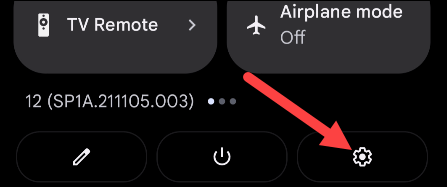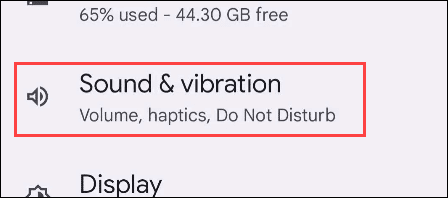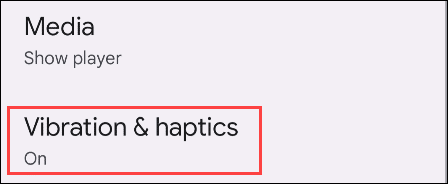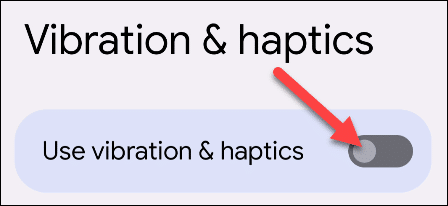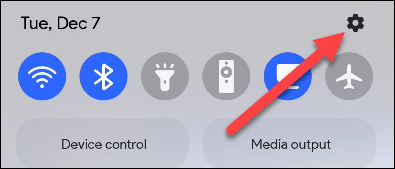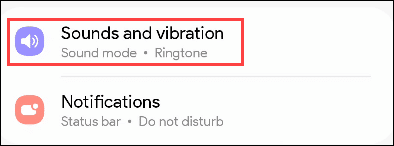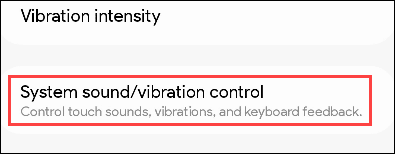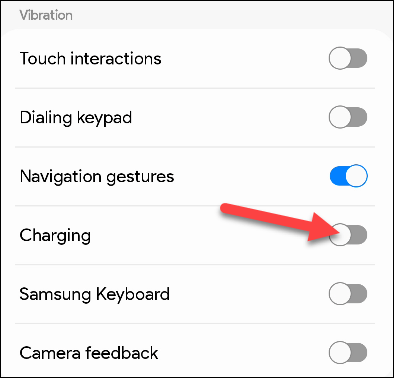Comment désactiver le retour haptique (ou « vibrer au toucher ») dans Android
Lorsque vous appuyez sur certains éléments, votre téléphone vibre légèrement, vous donnant un petit retour d'information. C'est bien parfois, mais peut-être que vous n'aimez pas ça. La bonne nouvelle est qu'il est facile de le désactiver sur n'importe quel appareil Android.
Bien sûr, c'est d'Android dont nous parlons, donc le processus variera en fonction de votre modèle spécifique. Cependant, vous devriez pouvoir vous détendre et trouver les paramètres nécessaires sur votre téléphone ou votre tablette.
Comment désactiver le retour haptique sur Google Pixel
Tout d'abord, faites glisser deux fois du haut de l'écran vers le bas pour développer "Réglages rapides" , puis cliquez sur l'icône d'engrenage pour ouvrir "Paramètres" .
De là, descendez à une option "Son et vibration". Cliquez dessus.
Faites défiler jusqu'à « Vibrez et touchez ». Notez que cela sera désactivé si votre téléphone est en mode silencieux, ce qui désactive également le toucher.
Maintenant, éteignez simplement l'interrupteur "Utiliser les vibrations et le toucher".
Si vous souhaitez également supprimer les vibrations tactiles de votre clavier, consultez notre guide pour savoir comment procéder.
Comment désactiver le retour haptique sur Samsung Galaxy
Tout d'abord, balayez une fois vers le bas depuis le haut de l'écran et appuyez sur l'icône d'engrenage pour ouvrir Paramètres.
Allez maintenant dans la rubrique "Sons et vibrations".
Faites défiler jusqu'à "Système de contrôle du son/vibration.
Le bas des vis est destiné aux vibrations. Activez ou désactivez les éléments que vous souhaitez modifier.
Notez que vous pouvez désactiver ici les vibrations pour le clavier Samsung, mais si vous utilisez un autre clavier, vous devrez le faire à partir des paramètres de cette application.
Votre téléphone sera désormais exempt de vibrations et de retour haptique. Le retour haptique est excellent si votre téléphone a un bon moteur de vibration, mais il peut être ennuyeux s'il ne l'est pas.